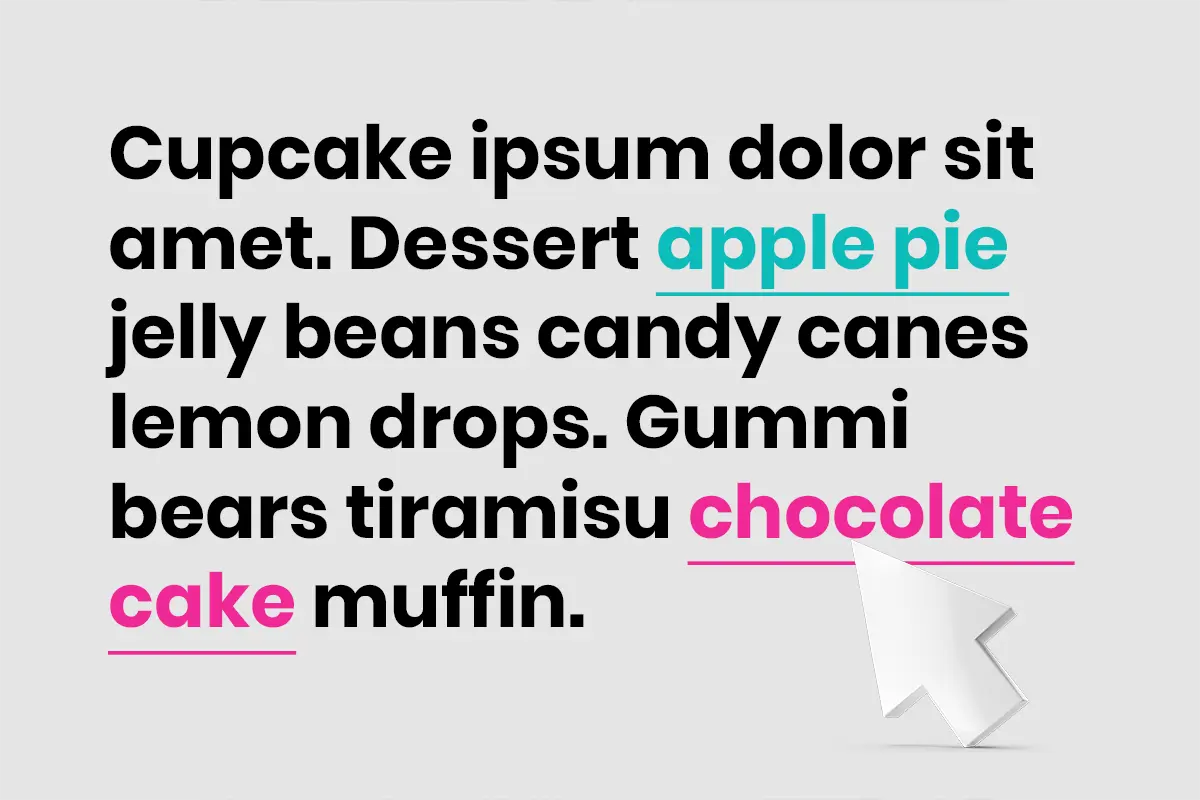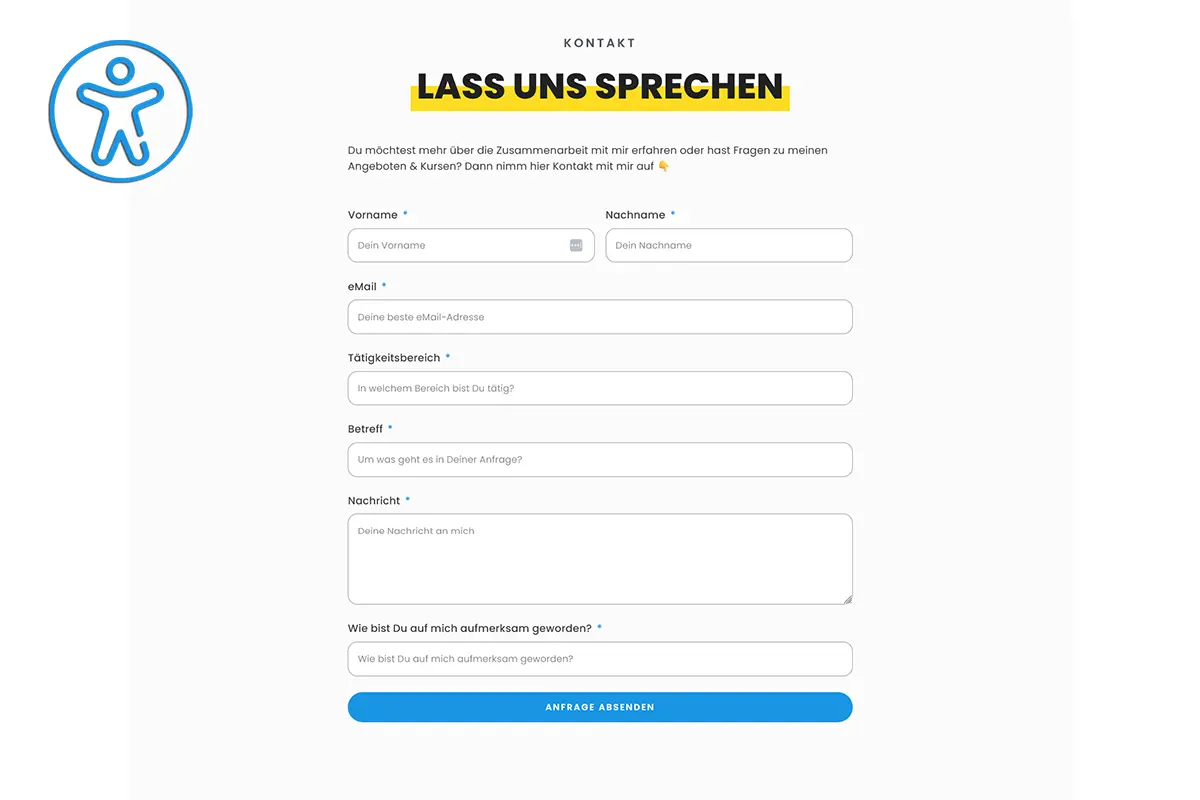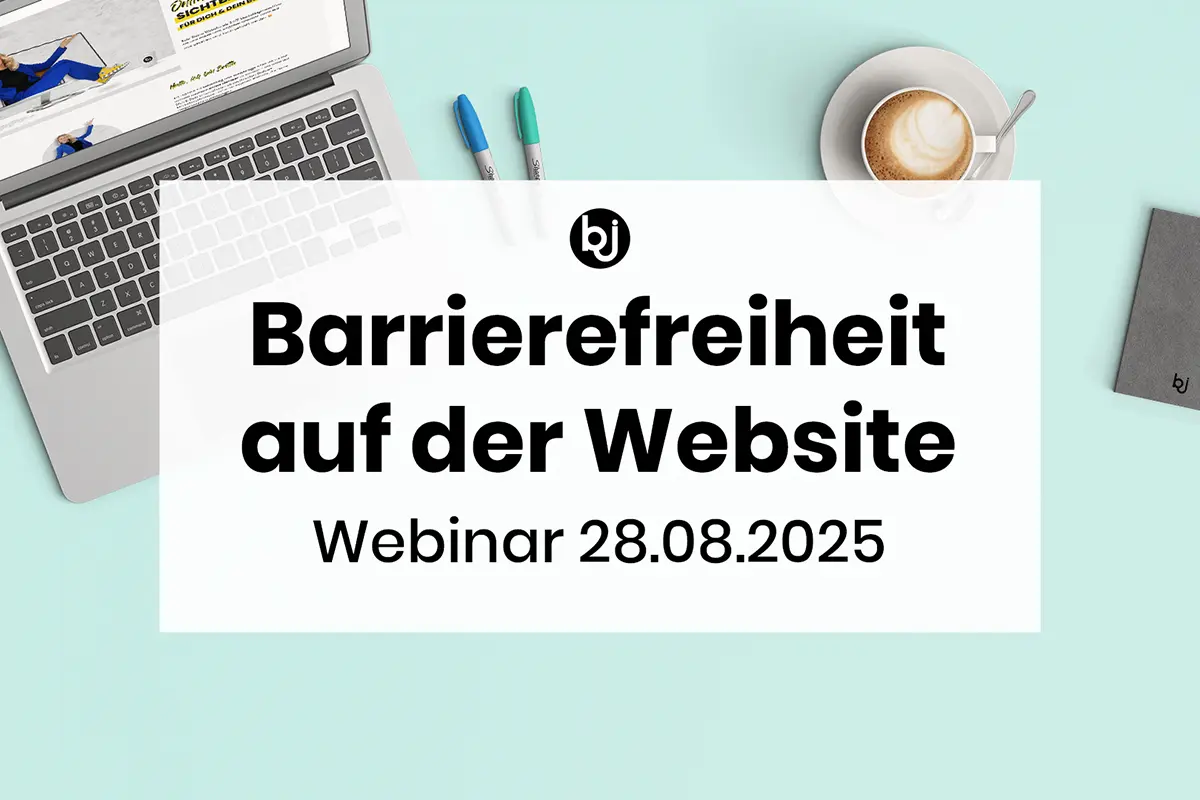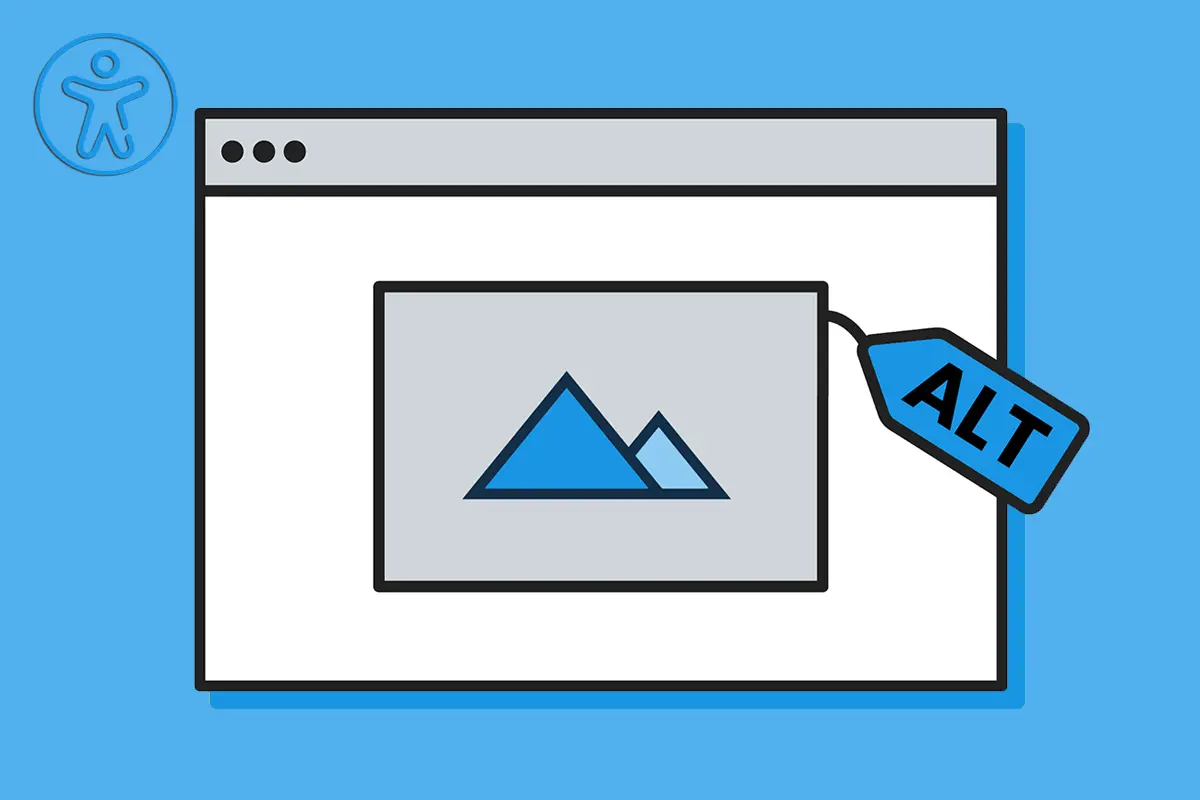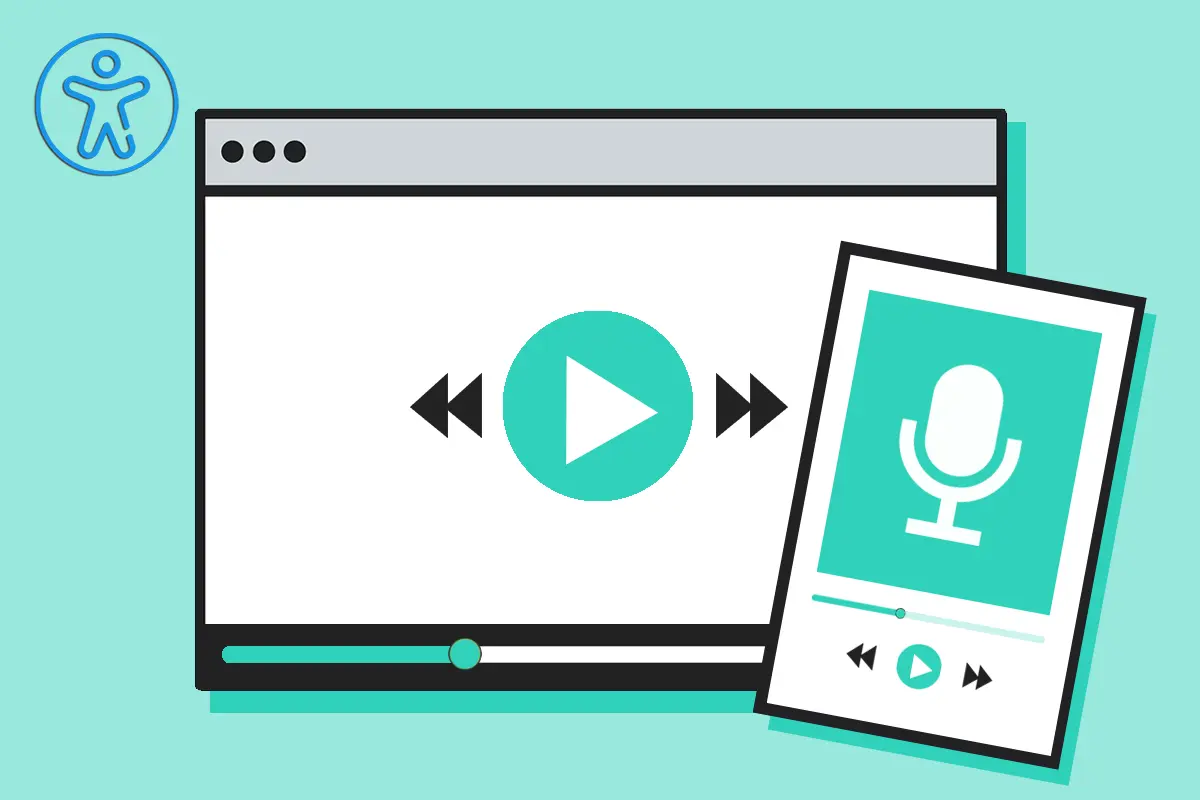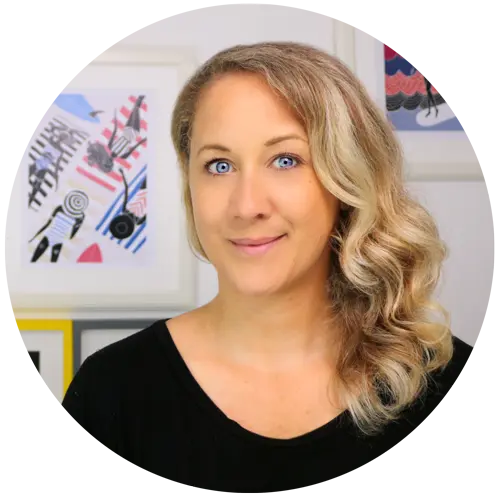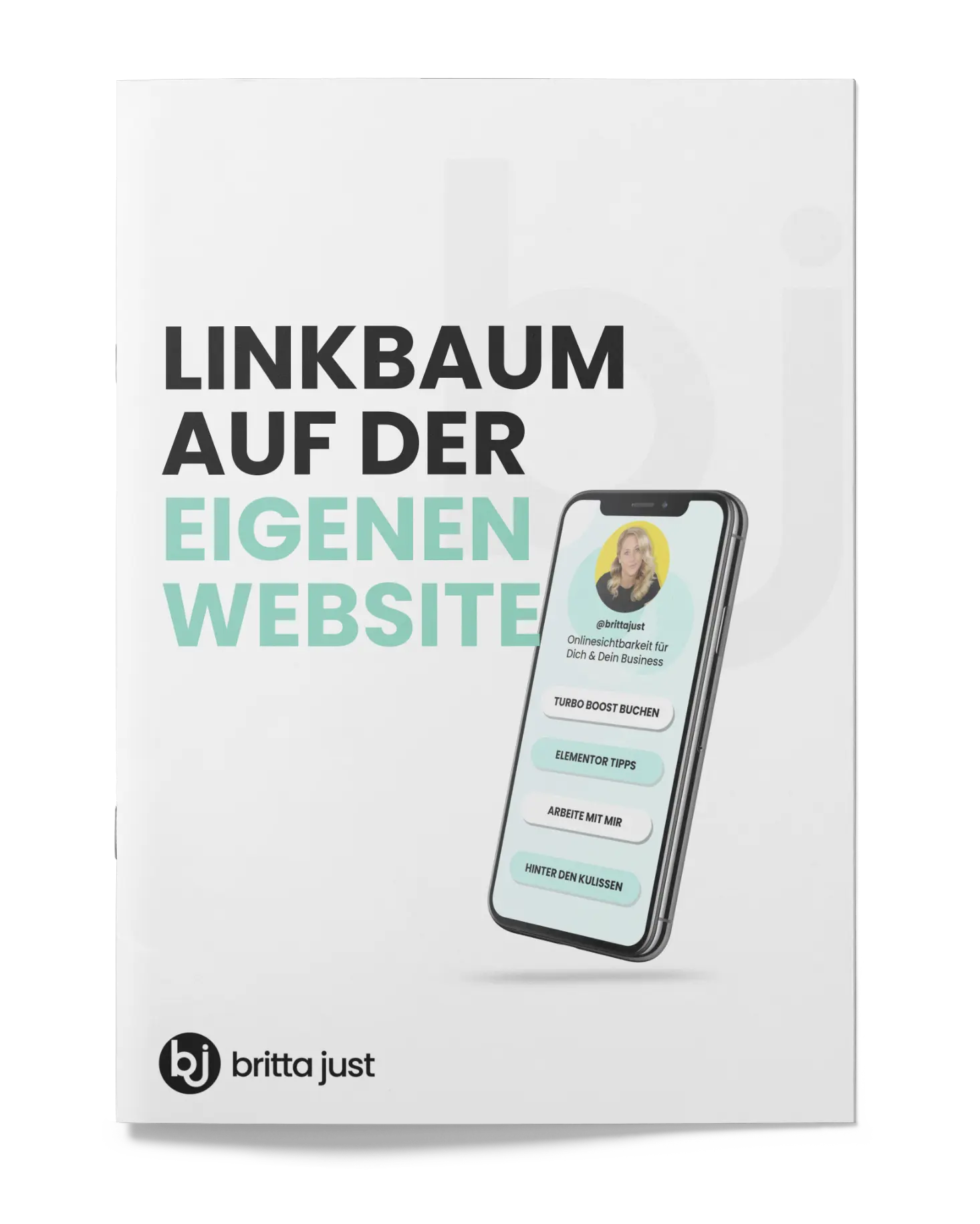Erfahre, warum klare Rückmeldungen auf Deiner Website wichtig für Barrierefreiheit sind – besonders bei Formularen – und wie Du diese kommunizierst.
Sie sehen gerade einen Platzhalterinhalt von Vimeo. Um auf den eigentlichen Inhalt zuzugreifen, klicken Sie auf die Schaltfläche unten. Bitte beachten Sie, dass dabei Daten an Drittanbieter weitergegeben werden.
Mehr InformationenWenn, dann … ja, was eigentlich? 🤷♀️
Ein wichtiger Aspekt der Benutzer:innenerfahrung ist, wenn Deine Website Besucher:innen verstehen, was passiert, nachdem sie eine gewünschte Aktion auf Deiner Website ausgeführt haben.
Sei das die Anmeldung für den Newsletter, um ein Freebie zu erhalten; die Anmeldung für einen Workshop oder der Kauf eines (digitalen) Produktes.
Nutze die Möglichkeiten, die spezielle Unterseiten wie die Fast-fertig-Seite mit dem Hinweis auf das Double-Opt-in, die Geschafft-Seite für die erfolgreiche Anmeldung oder nach dem Kauf die Danke-Seite mit der Info, wie sie Dein Produkt erhalten, Dir bieten.
Wichtig im Hinblick auf Barrierefreiheit
Klare, verständliche und konsistente Rückmeldungen sind nicht nur für alle Nutzer:innen angenehm – sie sind auch ein wesentlicher Bestandteil barrierefreier Webgestaltung.
Gerade Menschen mit kognitiven Einschränkungen, Lernschwierigkeiten oder Nutzer:innen von Screenreadern sind darauf angewiesen, dass Abläufe auf der Website nachvollziehbar sind. Wenn unklar bleibt, was als Nächstes passiert, entsteht unnötige Verwirrung oder Frustration – im schlimmsten Fall brechen Besucher:innen den Prozess ab.
Achte darauf, dass Hinweise und Statusmeldungen in einfacher Sprache, gut lesbar und technisch zugänglich sind – also z. B. auch korrekt von Screenreadern ausgegeben werden können.
Extra-Tipp
Bei dem Elementor Formular Widget hast Du die Möglichkeit, unter Formular bearbeiten > Weitere Optionen > Form Validaton > Benutzerdefiniert, eigene Nachrichten „Ja“ anzugeben. Ich nutze diese Möglichkeit, um klar zu kommunizieren, was gerade passiert:
Nachricht bei erfolgreichem Versenden
> Das Formular wurde erfolgreich versandt. Du wirst gleich weitergeleitet.
Erläuterung: Alles in Butter, der Versand des Formulars war erfolgreich. Wenn Du auf eine weitere Seite (Fast-fertig-Seite, Dankesseite, …) weiterleitest, lass es die Leute wissen, damit sie die Seite nicht frühzeitig schließen.
Form Error
> Ein Fehler ist aufgetreten, das Formular konnte nicht versandt werden. Bitte wende Dich an den Administrator (Mailadresse angeben!).
Erläuterung: Ein allgemeiner Fehler ist beim Absenden des Formulars aufgetreten – meist auf der Serverseite. Das heißt, die Eingaben waren gültig, aber das Formular konnte trotzdem nicht abgeschickt werden. Mögliche Gründe können sein: Ein Fehler in einer Integration (z.B. in der Abbindung des Newslettertools, …), ein Timeout oder eine falsche Konfiguration.
Server Error
> Das Formular konnte aufgrund eines Serverfehlers nicht versandt werden. Warte bitte einen Moment und lade die Seite neu.
Erläuterung: Das Formular wurde korrekt ausgefüllt und abgeschickt, aber der Server konnte es nicht verarbeiten, etwa weil der Webserver überlastet ist, nicht antwortet oder ein PHP-Problem aufgetreten ist.
Ungültiges Formular
> Etwas ist schiefgelaufen. Das Formular ist ungültig.
Erläuterung: Das Formular enthält Fehler in den Eingaben, etwa weil die angegebene eMail-Adresse nicht das richtigen Format hat.
Required Field
> Dieses Feld ist erforderlich.
Erläuterung: Ein als notwendig definiertes Formularfeld wurde nicht ausgefüllt oder eine benötige Checkbox wurde nicht aktiviert.
Tool-Tipps
*Affiliate-Link. Wenn Du über diesen Link etwas kaufst, kostet es Dich nichts extra, aber ich erhalte eventuell eine kleine Provision, die ich direkt in mein Galão Projekt reinvestiere 😊
Weitere Beiträge rund um Accessibility & Barrierefreiheit auf Deiner Website